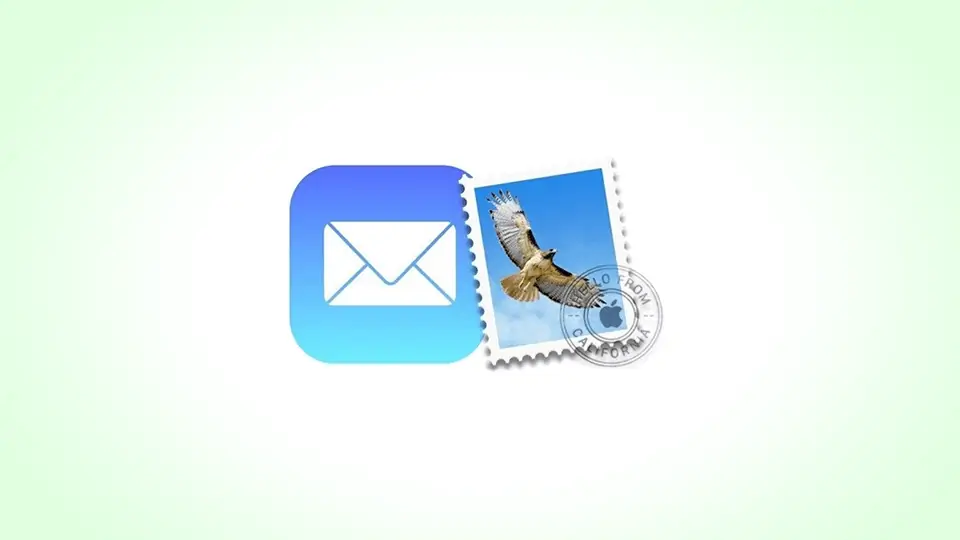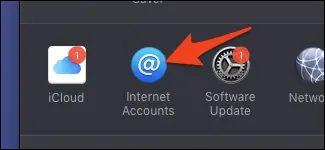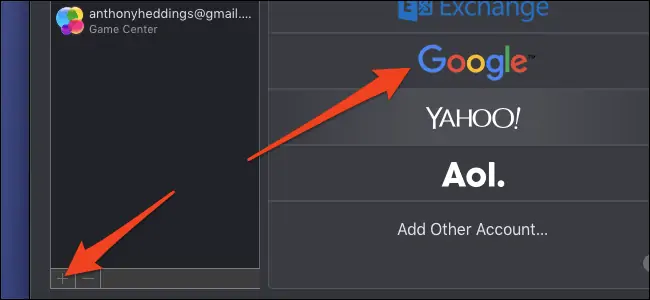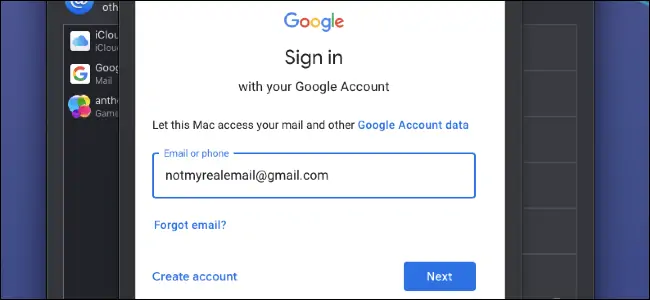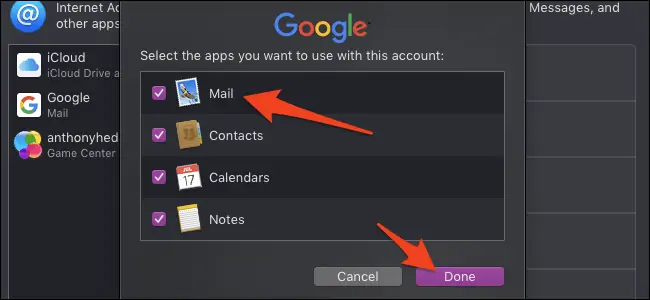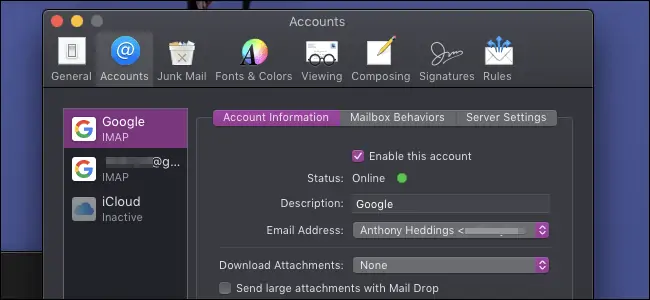اپلیکیشن Mail در مکاواس، یک کلاینت ایمیل جامع است و میتوانید ایمیلهای مختلف مثل Gmail و Yahoo و غیره را در آن اضافه کرده و مدیریت کنید. در واقع برای هر حساب کاربری، یک صندوق ایمیل یا Inbox اضافه میشود. نکتهی جالب این است که اضافه کردن حساب کاربری یا در واقع ایمیل جدید از طریق تنظیمات این اپلیکیشن صورت نمیگیرد بلکه باید به System Preferences مراجعه کنید که حاوی تمام تنظیمات سیستم عامل macOS است.
در ادامه به روش اضافه کردن حسابهای کاربری مختلف در اپلیکیشن Mail اپل میپردازیم.
روش حذف و اضافه کردن حسابهای ایمیل در اپ Mail
برای مدیریت ایمیلها در اپلیکیشن Mail، میبایست به تنظیمات سیستمی مکاواس مراجعه کنید. لذا ابتدا روی منوی اپل یا سیب در نوار منوی بالای صفحه کلیک کنید و گزینهی System Preferences را انتخاب کنید. در پنجرهی باز شده، روی Internet Accounts کلیک کنید.
لیستی از حسابهای ایمیل نمایان میشود و به عنوان مثال اگر قبلاً ایمیلی در سرویس iCloud ساخته باشید و آن را اضافه کرده باشید، در ستون کناری مشهود است. برای افزودن ایمیل جدید، روی دکمهی + زیر لیست کلیک کنید. به این ترتیب لوگوی سرویسهای مختلف ایمیل در سمت راست نمایش داده میشود. روی یکی از موارد کلیک کنید.
اگر از سرویس ایمیل دیگری استفاده میکنید که در لیست وجود ندارد، روی گزینهی آخر یعنی Add Other Account که به معنی اضافه کردن سایر حسابها است، کلیک کنید.
در پنجرهای که باز میشود، نام کاربری و رمز عبور را برای ورود به حساب کاربری وارد کنید و روی Next کلیک کنید.
پس از تکمیل مرحلهی ورود به حساب کاربری، میتوانید تنظیمات لینک کردن اطلاعات مخاطبین، رویدادها و برنامهها در تقویم و همینطور یادداشتها به حساب ایمیل جدید را فعال کنید. اگر صرفاً قصد باز کردن ایمیلهای جدید یا ارسال ایمیل دارید، فقط گزینهی Mail را تیک بزنید و روی Done کلیک کنید.
به این ترتیب در ستون کناری، حساب کاربری جدیدی اضافه میشود.
حال در اپلیکیشن Mail با کلید میانبر Command + , تنظیمات را باز کنید و روی تب Accounts کلیک کنید. حساب کاربری جدید در ستون کناری اضافه شده است و میتوانید تنظیمات هر یک از ایمیلهای اضافه شده را در این بخش تغییر بدهید.
برای حذف کردن حسابهای کاربری ایمیل در اپ Mail نیز میبایست به System Preferences و بخش Internet Accounts مراجعه کنید. کافی است روی ایمیلی کلیک کرده و سپس روی دکمهی - زیر لیست کلیک کنید تا حذف شود.
howtogeekسیارهی آیتی